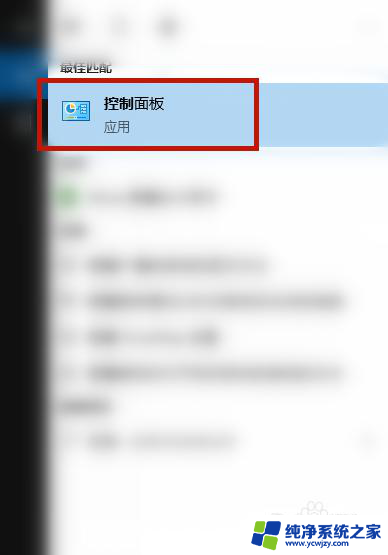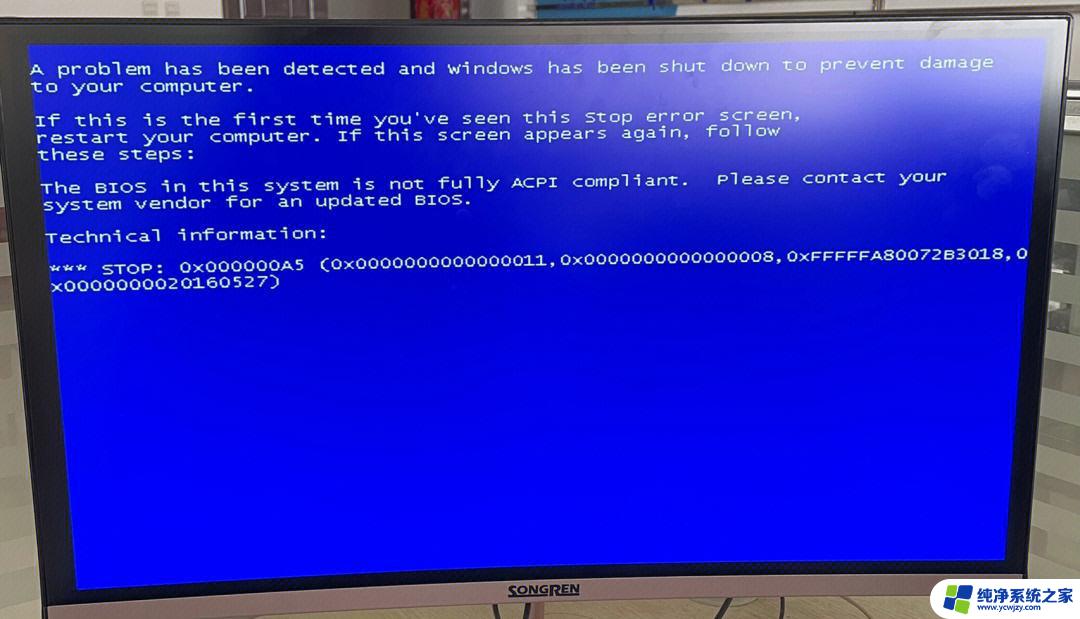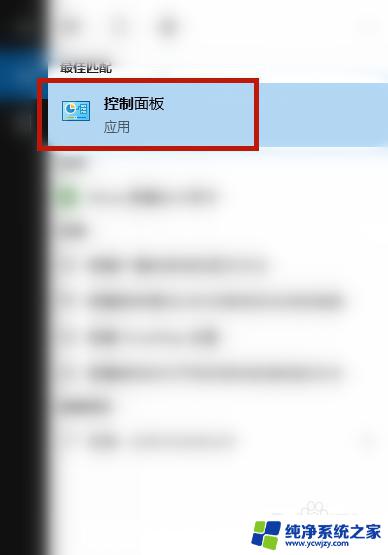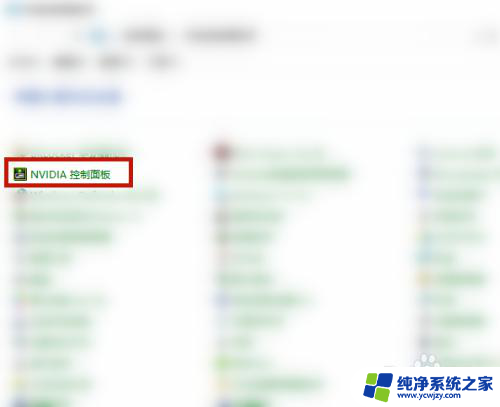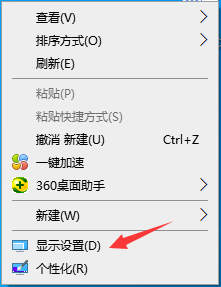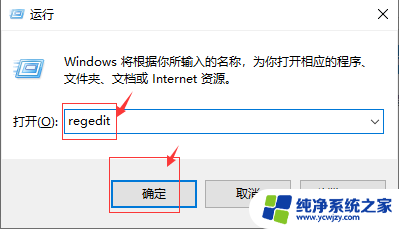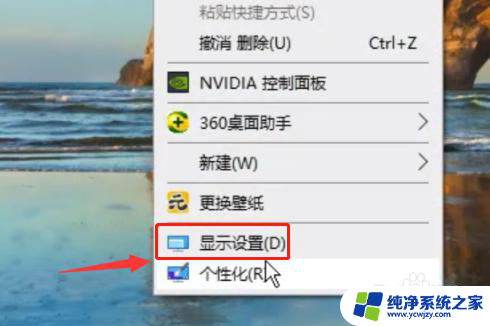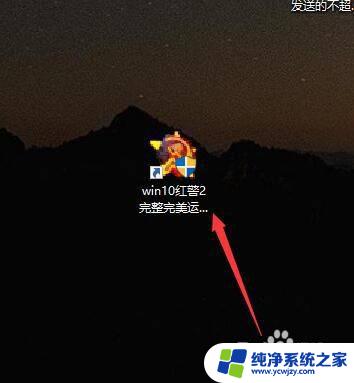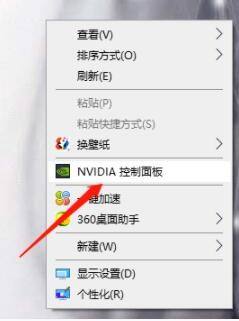电脑桌面显示不是全屏怎么办 Win10屏幕显示不完全怎么办
更新时间:2024-03-22 16:50:23作者:jiang
当我们使用电脑时,有时候会遇到屏幕显示不全的问题,特别是在使用Win10系统的时候,这种情况通常是由于显示设置或分辨率设置的问题导致的。当我们发现电脑桌面显示不是全屏时,我们可以通过调整显示设置或者更改分辨率来解决这个问题。下面就让我们一起来看看如何解决Win10屏幕显示不完全的情况。
步骤如下:
1.首先我们在windows10电脑左下角自带的搜索功能里输入“控制面板”并打开;
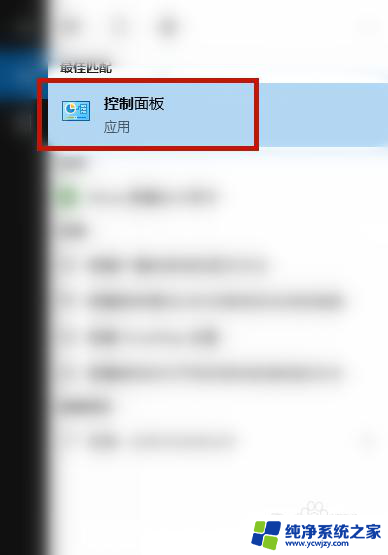
2.找到“NVIDIA控制面板”并点击;
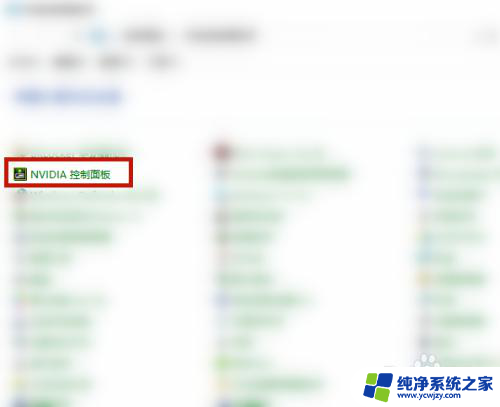
3.在左侧的“显示”下找到“调整桌面尺寸和位置”并点击;
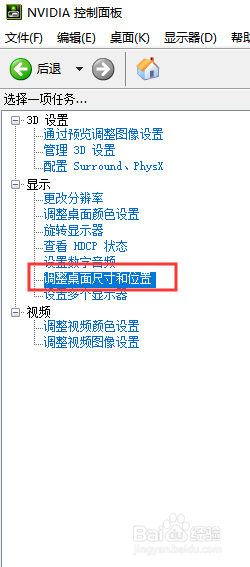
4.在右侧的详情页下选择“应用以下设置”下面的“缩放”里选择“全屏”并且点击应用即可。
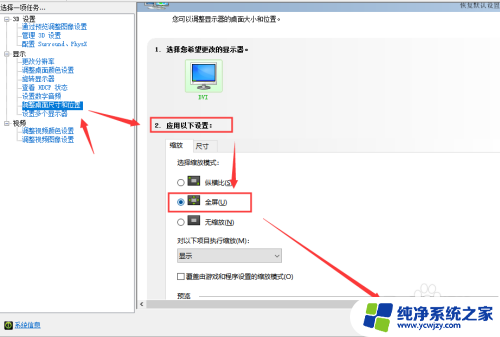
以上是解决电脑桌面显示不是全屏的全部内容,如果您遇到这个问题,您可以按照以上方法解决,希望这能帮到您。